PS4 ist die Abkürzung der PlayStation 4 von Sony. Es ist die weltweit meistverkaufte Spielekonsole PlayStation und besonders von jungen Leute geliebt. Nach einem Firmware-Update unterstützt PS4 nun einige Medien-Dateien, während früher nur einzige Meiden-Dateien auf PS4 abgespielt werden können. Die von PS4 unterstützten Dateiformate sind jedoch noch begrenzt. Beispielsweise werden MKV-Dateien nur mit MPEG-4 oder H.264 unterstützt, die mit Open-Source-Tools codiert werden sollten.
Möchten Sie MKV auf PS4 abspielen? Hier stellen wir Ihnen 3 nützliche Methoden vor, mit denen Sie leicht MKV-Dateien auf PS4 abspielen.

Aiseesoft Video Converter Ultimate ist ein praktisches Programm zum Bearbeiten und Umwandeln von Videos und Audios in beliebigen Formaten. Es bietet Ihnen eine Möglichkeit, MKV-Dateien in andere kompatiblen Formaten wie MP4, MP3, AVI zu konvertieren. Mit blitzschnellen Geschwindigkeit und hochwertigen Qualität können Sie MKV-Dateien verlustfrei umwandeln, um sie auf PS4 abzuspielen. Neben der Konvertierung können Sie mit dem leistungsstarken Programm auch MKV bearbeiten und Video schärfen.
Downloaden und installieren Sie das Programm kostenlos auf Ihrem Windows PC oder Mac. Folgend zeigen wir Ihnen, wie Sie MKV für PS4 umwandeln.
Schritt 1: Starten Sie das Programm auf Ihrem Computer und klicken Sie auf das Plus-Zeichen, um Ihre MKV-Datei einzufügen.
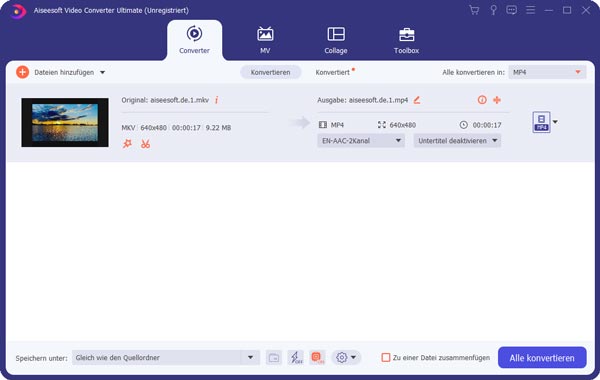
Schritt 2: Klicken Sie auf den Button "Alle konvertieren in" und wählen Sie MP4 unter der Option "Video" als Ausgabeformat oder wählen Sie direkt unter der Option "Gerät" ein unterstütztes Format von Sony.
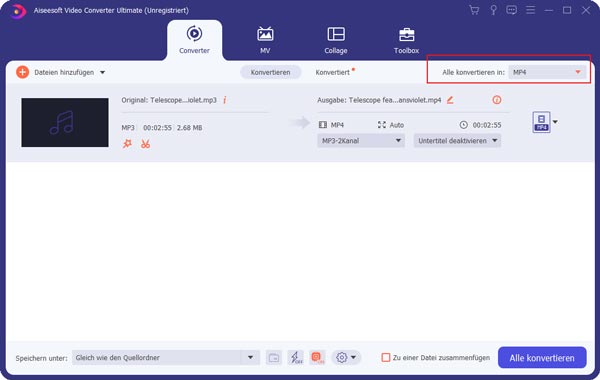
Schritt 3: Wenn Sie die MKV-Datei weiter bearbeiten oder schneiden wollen, klicken Sie auf die zwei im Screenshot gezeigten Schaltflächen.
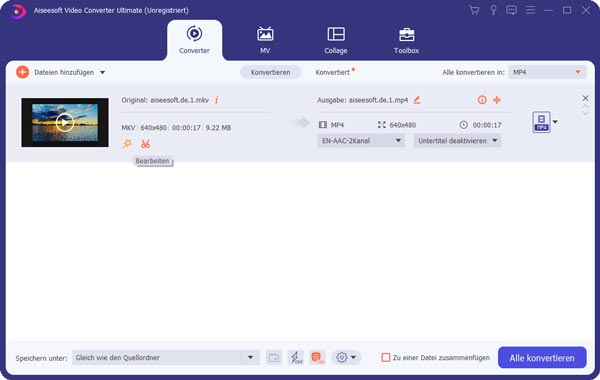
Schritt 4: Wenn alles in Ordnung ist, klicken Sie auf den Button "Speichern unter", um einen Speicherort für Ihr Video auszuwählen. Zum Schluss klicken Sie auf "Alle konvertieren", um MKV in MP4 zu konvertieren.
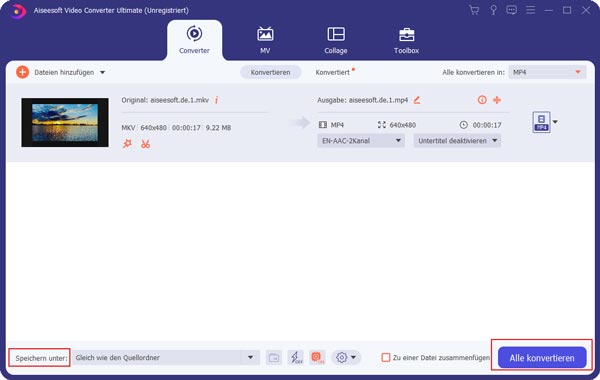
Aiseesoft Free Video Converter ist ein einfaches Online Tool, mit dem Sie MKV kostenlos umwandeln können. Ohne Installation und Anmeldung konvertieren Sie Videos und Audios mit fantastischer Geschwindigkeit auf seiner offiziellen Webseite. Außerdem können Sie mit der Software auch Audio aus Video extrahieren. Mit dem Programm können Sie sogar die Einstellungen der Ausgabedatei wie Videoauflösung und Bildfrequenz nach Belieben anpassen.
Nun erfahren wir zusammen, wie man mit dem Tool in einfachen Schritten MKV umwandelt.
Schritt 1: Öffnen Sie die offizielle Webseite von Aiseesoft Free Video Converter und downloaden Sie den Aiseesoft Launcher, um auf die Konvertierung vorzubereiten.
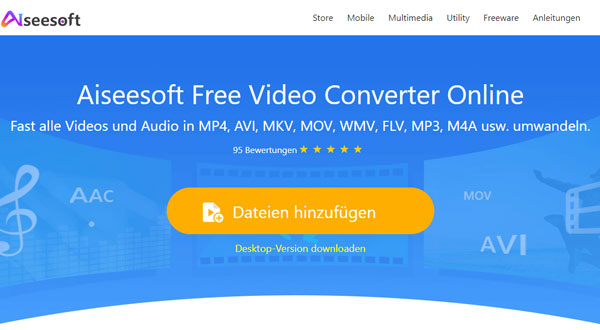
Schritt 2: Klicken Sie auf "Datei hinzufügen", damit Sie die MKV-Datei einfügen. Dann wird ein neues Bearbeitungsfenster angezeigt.
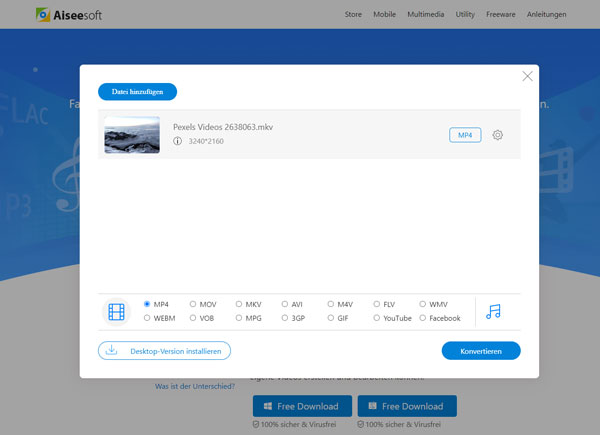
Schritt 3: Wählen Sie MP4 unter verschiedenen Dateiformaten als Ausgabeformat. Anschließend klicken Sie auf den Button "Konvertieren". Nun wird die konvertierte Datei auf Ihrem Computer gespeichert.
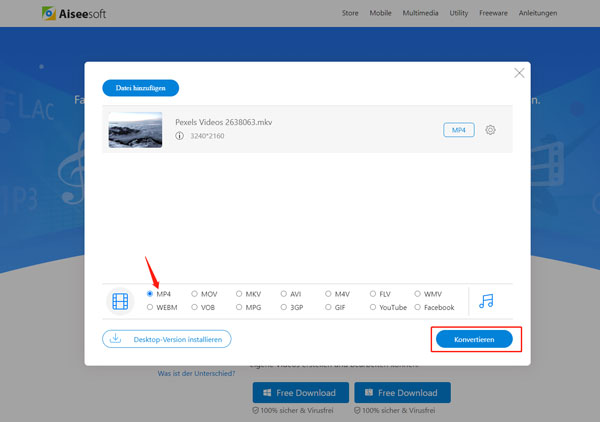
Wenn Sie MKV für PS4 umwandeln möchten, ist VLC Media Player auch eine gute Wahl. VLC Media Player ist ein populäres Programm, das auf Windows und Mac verfügbar ist. Es unterstützt verschiedene Dateiformate wie MP4, MP3, AVI und MKV und ist Ihnen bei der Konvertierung der Dateien hilfreich. Darüber hinaus kann VLC Media Player auch Video aufhellen.
Befolgen Sie die detaillierte Anleitung zum Konvertieren der MKV-Datei.
Schritt 1: Starten Sie die Software und navigieren Sie zu "Medien" > "Konvertieren/Speichern".
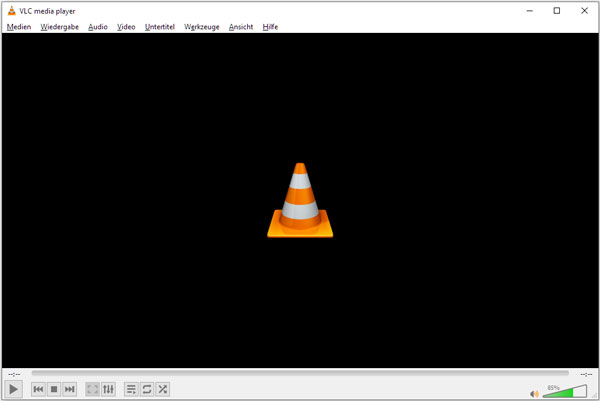
Schritt 2: Klicken Sie auf den Button "Hinzufügen", um Ihre MKV-Datei zu importieren, die Sie für PS4 umwandeln möchten. Danach klicken Sie unten auf der Oberfläche auf "Konvertieren/Speichern".
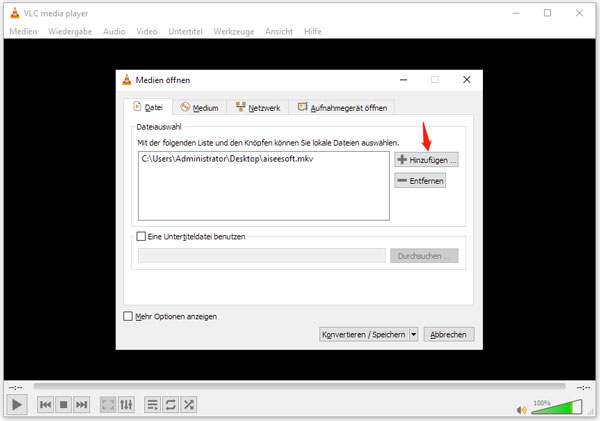
Schritt 3: Im neuen gezeigten Fenster wählen Sie unter der Option "Profil" MP4 als Ausgabeformat.
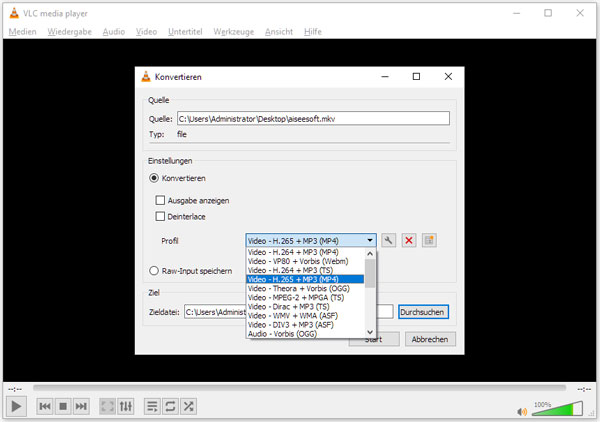
Schritt 4: Klicken Sie auf "Durchsuchen", um einen Speicherort für die Datei wählen. Zum Schluss klicken Sie auf die Schaltfläche "Start", damit MKV in MP4 umwandelt.
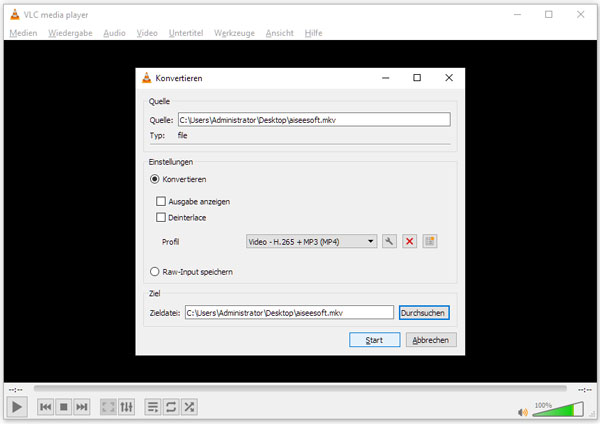
Fazit
In diesem Artikel haben wir Ihnen 3 einfache Methoden vorgestellt, mit denen Sie MKV auf PS4 abspielen können. Der beste Video Converter Aiseesoft Video Converter Ultimate ermöglicht Ihnen, MKV für PS4 unter Windows und Mac umzuwandeln. Mit dem Online Tool Aiseesoft Free Video Converter können Sie in wenigen Schritten Videos und Audios in beliebigen Formaten konvertieren.